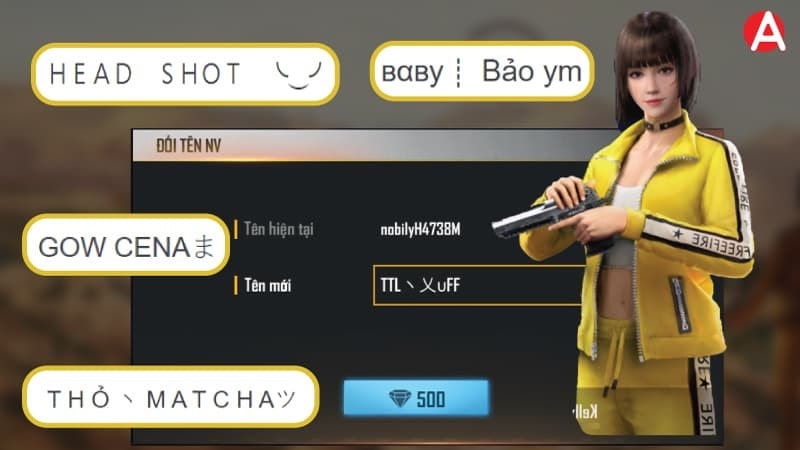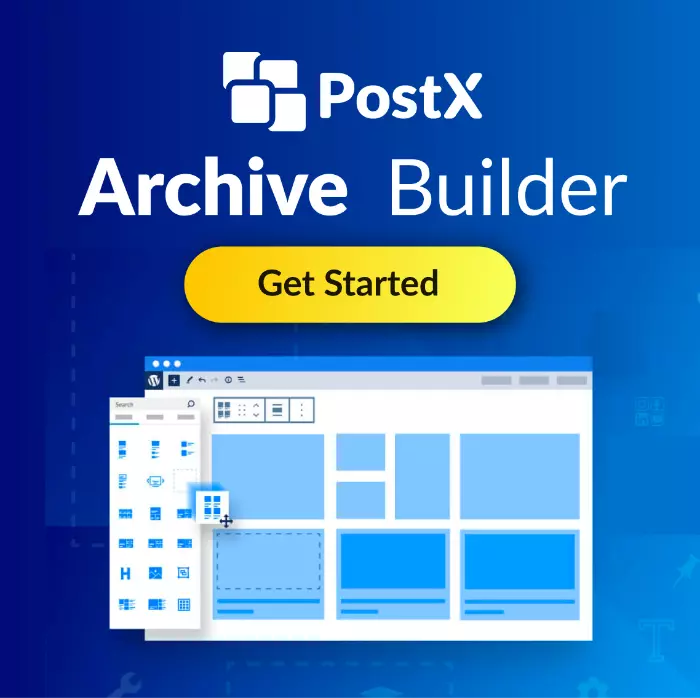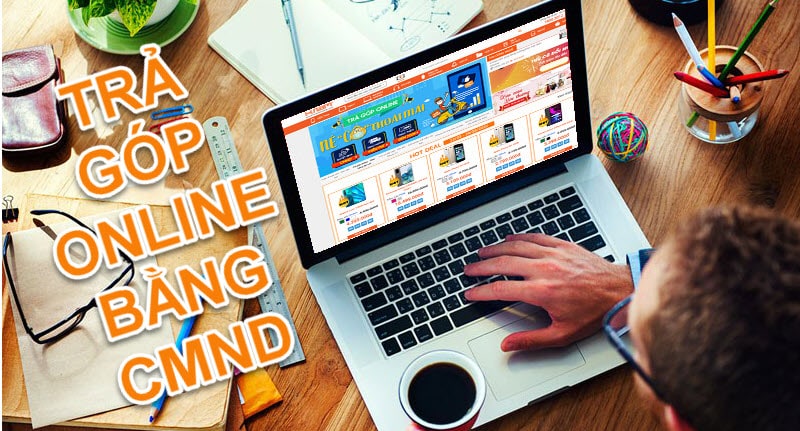Trong bài viết dưới đây Huanluyenantoanlaodong sẽ bật mí Cách Để Tên Facebook 1 Chữ trên điện thoại và máy tính vô cùng đơn giản mà không phải ai cũng biết!
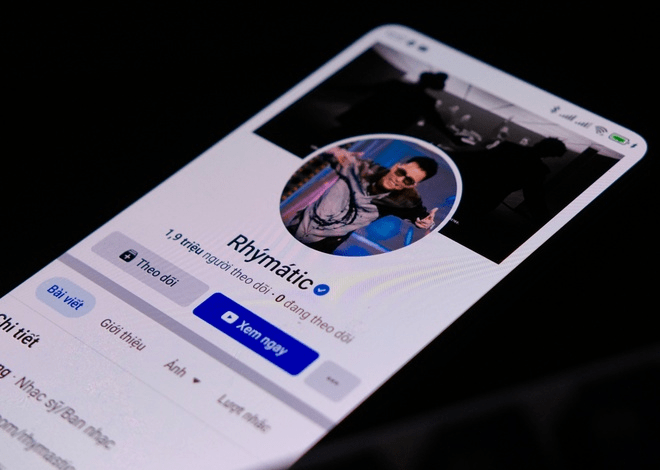
Cách Để Tên Facebook 1 Chữ trên Điện thoại
Nếu đang sử dụng điện thoại Android, bạn có thể đổi tên Facebook 1 chữ thông qua các bước sau:
Bước 1: Đầu tiên, bạn truy cập vào CH Play rồi tiến hành tải 2 ứng dụng “OpenVPN for Android” và “Indonesia VPN – Plugin for OpenVPN” về điện thoại Android.
Bước 2: Sau khi hoàn tất cài đặt, bạn mở ứng dụng OpenVPN và Indonesia VPN.
Tại ứng dụng Indonesia VPN, bạn tích chọn vào ô “Tôi tin tưởng ứng dụng này” rồi nhấn “OK”. Tiếp theo, bạn nhấn vào nút “Play” có biểu tượng hình tam giác màu xanh lá. Lúc này, màn hình hiển thị yêu cầu kết nối điện thoại với VPN, bạn chọn “OK” 2 lần để cho phép và tiếp tục.
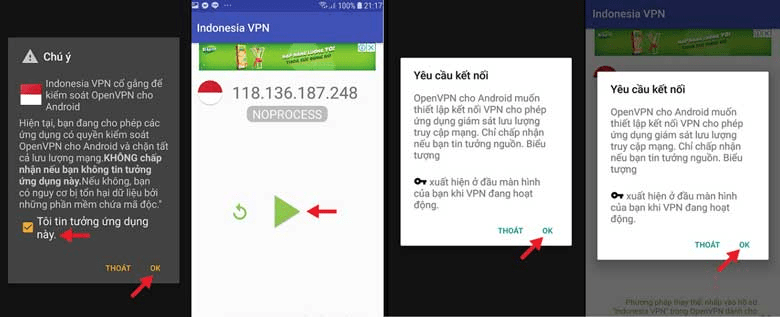
Bước 3: Bạn truy cập vào ứng dụng Facebook. Tại đây, bạn nhấn vào biểu tượng có 3 dấu gạch ngang ở góc bên phải phía trên màn hình. Tiếp theo, bạn click vào “Cài đặt & quyền riêng tư” rồi chọn “Ngôn ngữ” sau đó tiến hành thay đổi sang tiếng Indonesia.
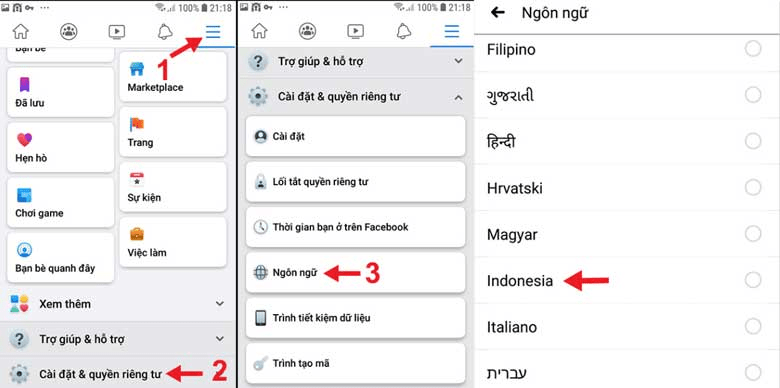
Bước 4: Bạn quay lại trang chủ của Facebook rồi tiếp tục nhấn vào biểu tượng ba dấu gạch ngang ở góc bên phải phía trên màn hình. Sau đó, bạn nhấn vào “Pengaturan & Privasi” rồi chọn “Pengaturan”. Tiếp theo, bạn bấm vào “Informasi Pribadi” rồi chọn “Nama” để tiếp tục.
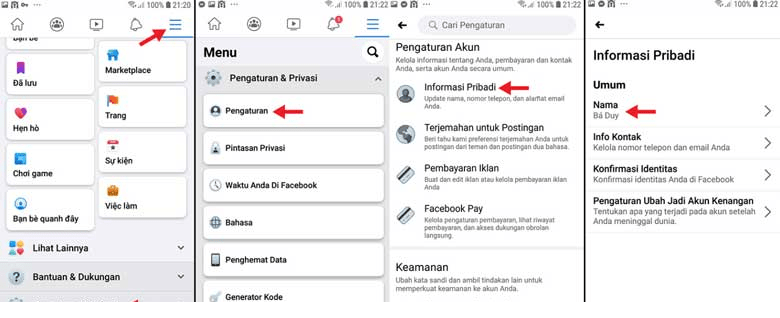
Bước 5: Tại ô “Nama depan”, bạn nhập tên muốn thay đổi cho tài khoản Facebook của mình. Tiếp theo, bạn chọn “Tinjau Perubahan” rồi nhập mật khẩu Facebook vào để xác nhận. Sau đó, bạn nhấn vào “Simpan Perubahan” để hoàn tất cách đổi tên Facebook 1 chữ trên điện thoại Android.
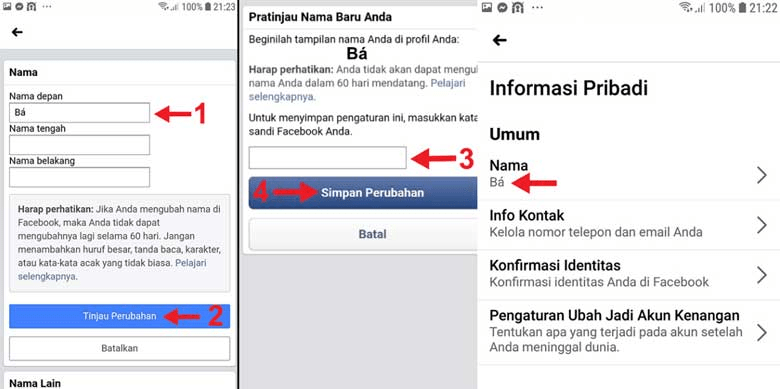
Bước 6: Sau khi đổi tên thành công, bạn quay về trang chủ Facebook rồi nhấn vào biểu tượng ba dấu gạch ngang ở góc màn hình. Tiếp đó, bạn chọn “Pengaturan & Privasi” rồi bấm vào “Bahasa” để tiến hành đổi ngôn ngữ về tiếng Việt.
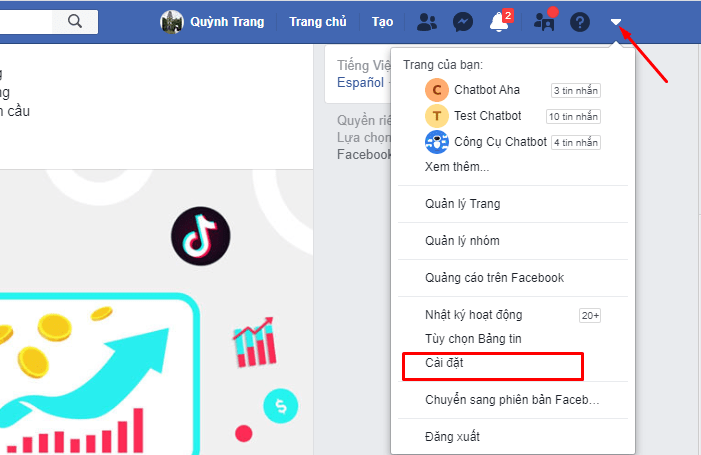
Cách Để Tên Facebook 1 Chữ trên máy tính
Để có thể đổi tên – đặt tên Facebook 1 chữ trên máy tính, trước hết bạn cần phải đăng nhập vào tài khoản facebook cá nhân muốn đổi tên – đặt tên thông qua website facebook.com, rồi thực hiện theo các bước hướng dẫn sau:
Bước 1: Tại giao diện trang chủ của tài khoản Facebook cá nhân, bạn bấm vào hình tam giác ngược trên thanh tìm kiếm và bấm chọn Cài đặt như hình dưới.
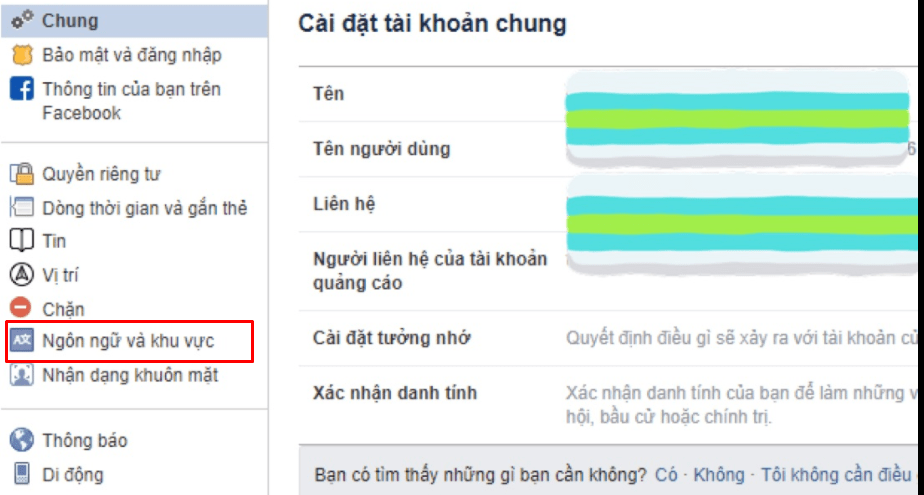
Bước 2: Tiếp đến, giao diện Cài đặt xuất hiện, tại menu bên tay phải màn hình, bạn bấm chọn mục Ngôn ngữ và khu vực.
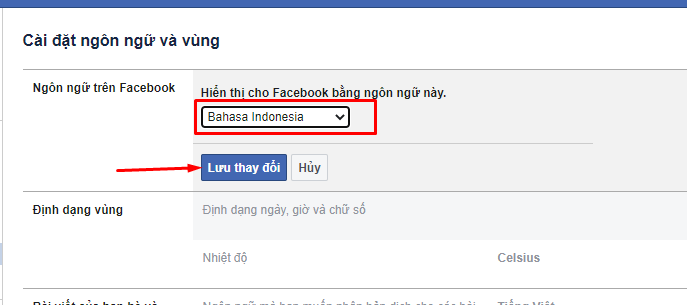
Bước 3: Tại giao diện Cài đặt ngôn ngữ và vùng, bạn tìm mục Ngôn ngữ trên Facebook rồi bấm vào Chỉnh sửa, sau đó bạn đổi ngôn ngữ sử dụng sang Bahasa Indonesia và bấm vào Lưu thay đổi.
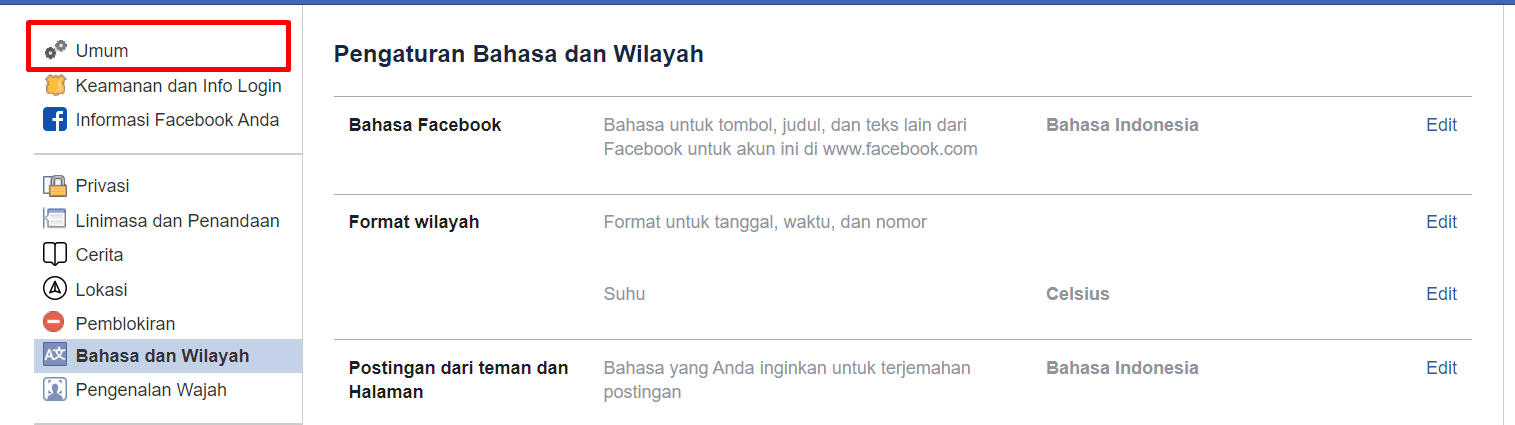
Bước 4: Sau khi giao diện Facebook của bạn chuyển sang ngôn ngữ Bahasa Indonesia, bạn nhìn sang menu phía tay trái màn hình và bấm chọn mục Umum.
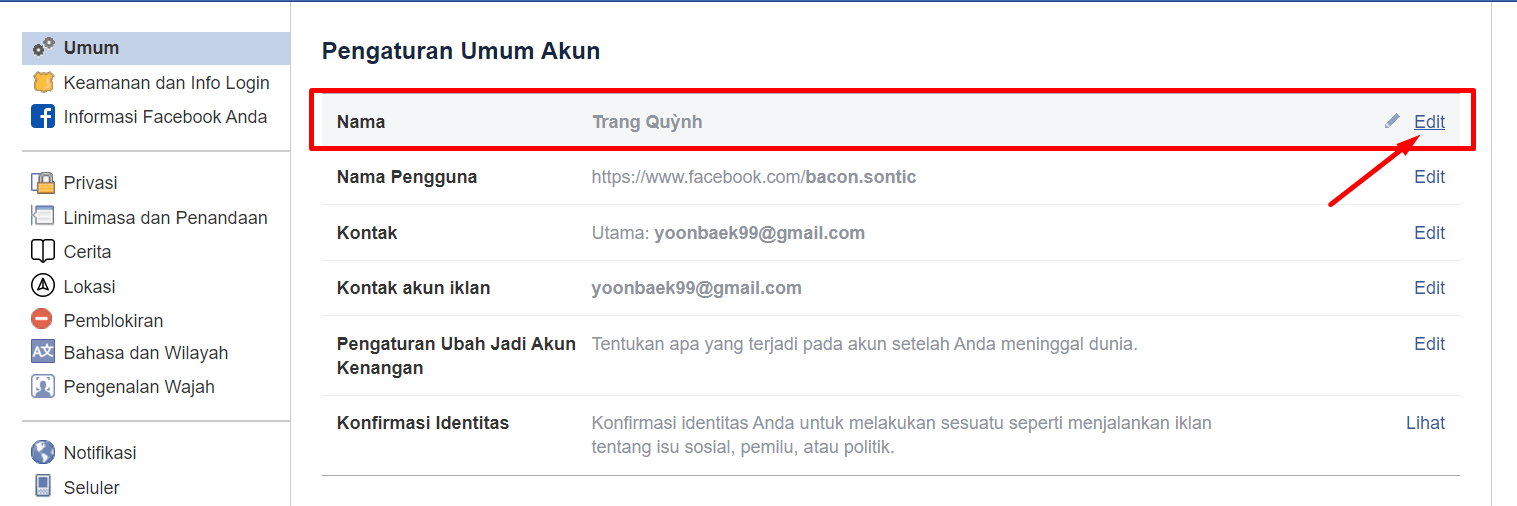
Bước 5: Tại giao diện mục Umum, bạn nhìn sang bên phải tại mục Nama, bạn bấm vào Edit để chỉnh sửa tên.
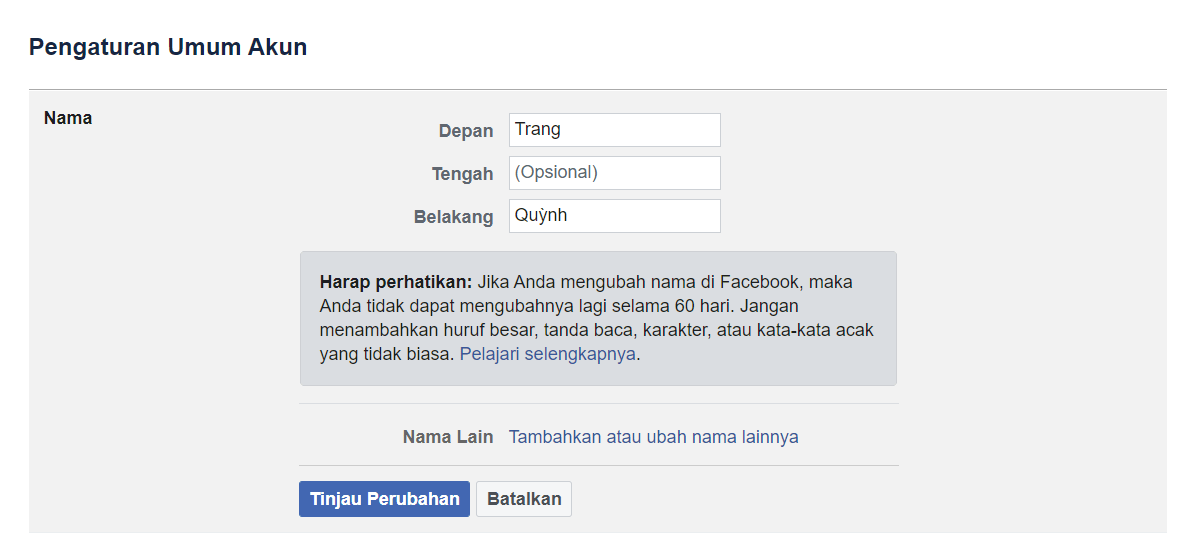
Bước 6: Tiếp theo, xuất hiện giao diện thay đổi tên – đặt tên Facebook 1 chữ như hình dưới, lúc này bạn giữ nguyên giao diện này.
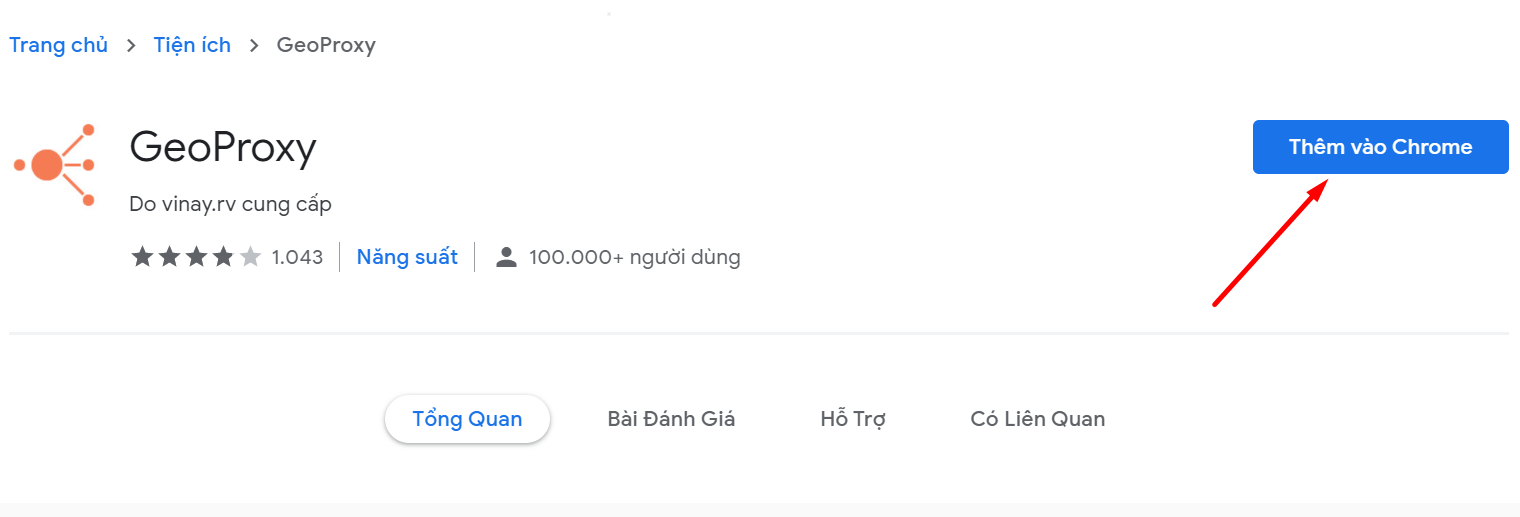
Bước 7: Tiếp đến, bạn cần phải thay đổi Proxy mạng
- Trước tiên, bạn cần tải tiện ích Geoproxy về máy. Để tải thêm tiện ích Geoproxy bạn mở thêm 1 tab mới trên Chrome bằng cách ấn vào đường link tải Geoproxy.
- Giao diện tải tiện ích Chrome xuất hiện, bạn ấn Thêm vào Chrome.
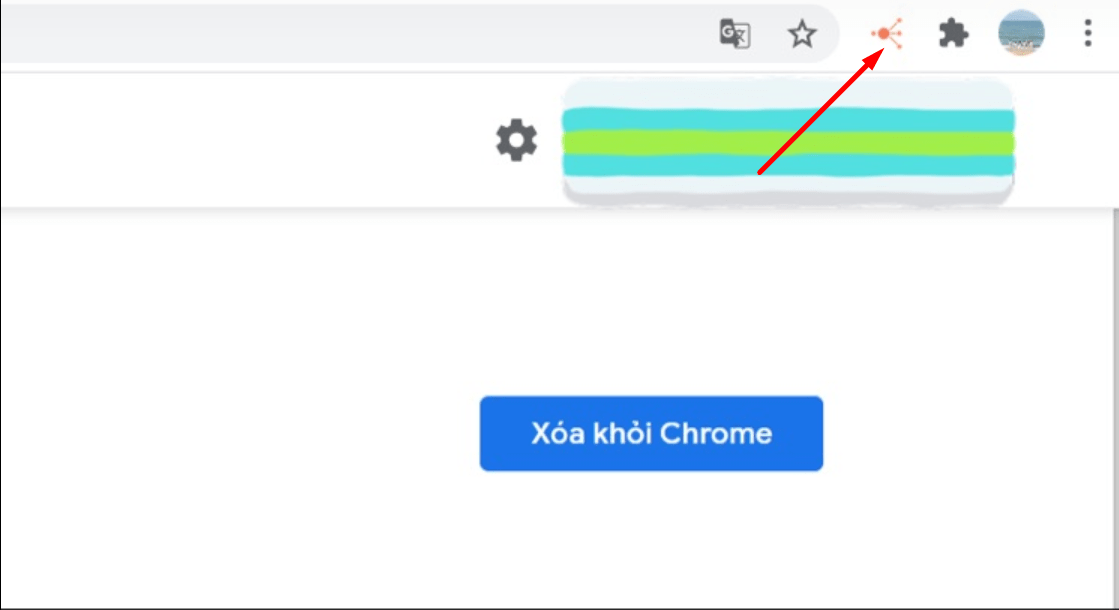
- Sau khi tải tiện ích GeoProxy thành công, biểu tượng của GeoProxy sẽ xuất hiện trên thanh công cụ tìm kiếm như hình dưới, bạn bấm vào đó.
- Tiếp đến, bạn bấm vào mục Select rồi tìm quốc gia Indonesia và bấm chọn vào đó.
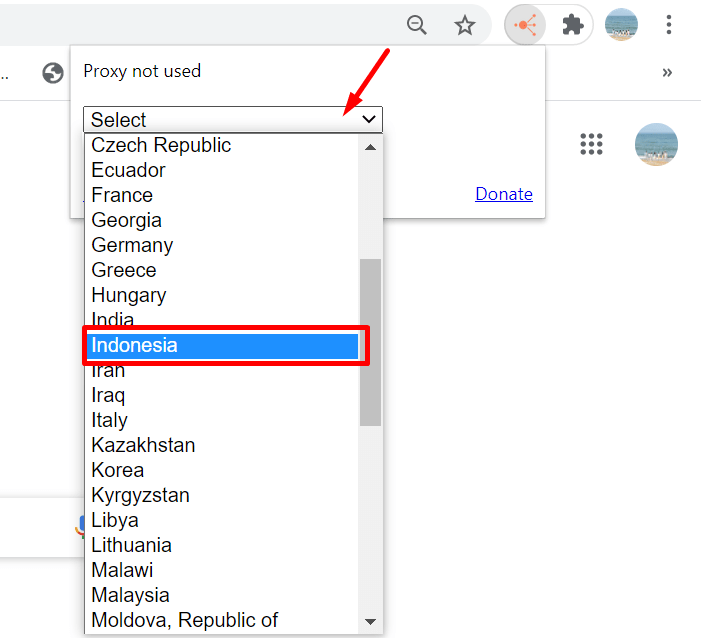
- Sau khi bạn bấm chọn vào quốc gia Indonesia, xuất hiện 1 list danh sách các địa chỉ Proxy cho người dùng bấm chọn, Lúc này, bạn click vào 1 Proxy bất kỳ để chọn sử dụng.
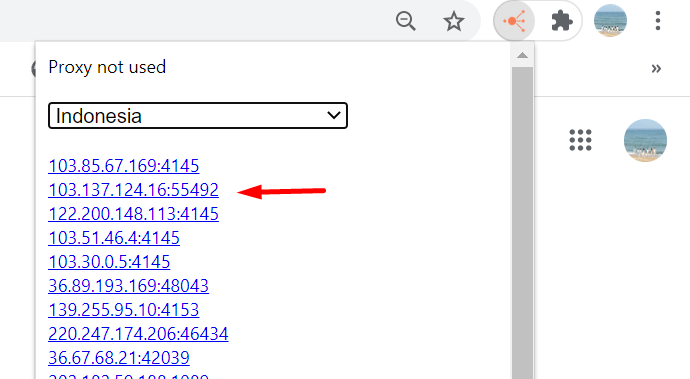
- Khi bạn bấm chọn được Proxy sử dụng, tiện ích GeoProxy sẽ thông báo địa chỉ Proxy bạn đang dùng tại Proxy set.
Bước 8: Sau khi bạn thay đổi Proxy mạng thành công, bạn quay lại giao diện đổi tên Facebook lúc nãy. Tại đây, bạn chỉ cần nhập tên facebook 1 chữ mà bạn muốn thay đổi, sau đó bấm vào Tinjau Perubahan để lưu lại.
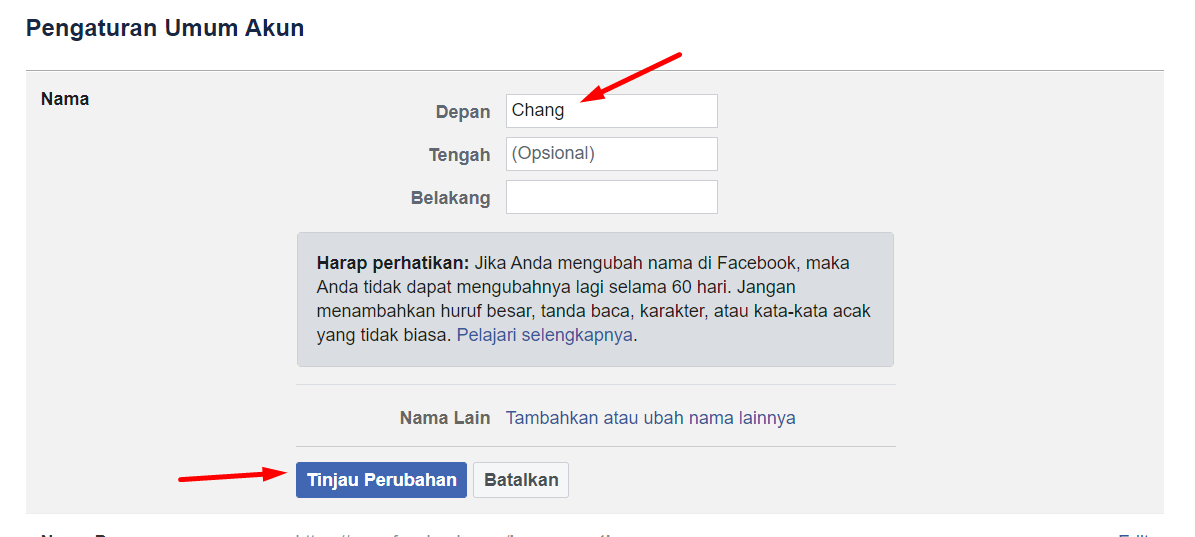
Bước 9: Tiếp theo, xuất hiện giao diện xác minh việc thay đổi thông tin bằng cách nhập mật khẩu của tài khoản Facebook đó. Sau khi bạn nhập xong mật khẩu, bạn bấm vào Simpan Perubahan để tiếp tục.
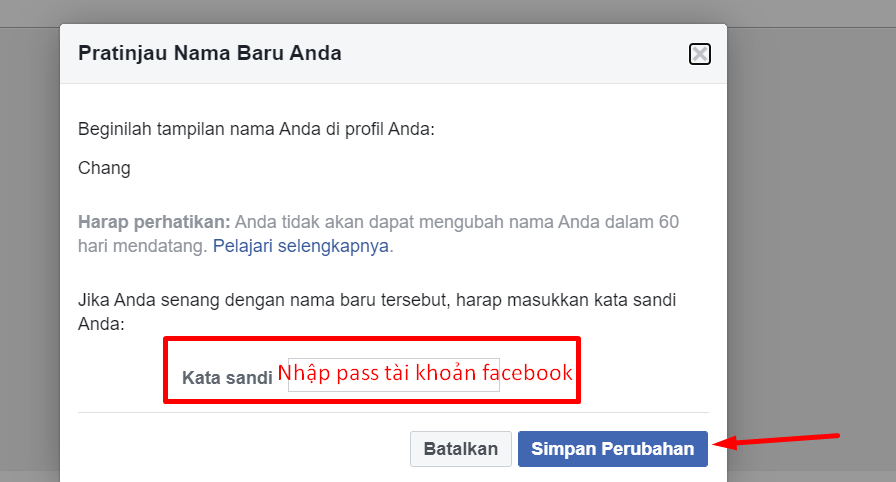
Ngay lập tức, tên Facebook của bạn chỉ hiện thị 1 chữ theo tên bạn đã đặt mà không bị thay đổi bất kỳ thông tin nào trên tài khoản Facebook cá nhân của bạn.
Bước 10: Sau khi đổi tên thành công, bạn ấn vào biểu tượng GeoProxy ở cuối thanh tìm kiếm, và bấm chọn Do not use proxy để tắt địa chỉ Proxy này hoặc bạn có thể gỡ hẳn tiện ích ra khỏi máy bạn.
Cách đổi tên Fb 1 chữ không cần dùng proxy
Ở cách trên, ta dùng máy chủ proxy để ẩn tên họ trên Facebook. Nhưng nếu bạn không muốn dùng proxy, thì đây là phương pháp dành cho bạn để tạo tên tài khoản chỉ có 1 chữ.
- Nếu bạn không muốn dùng cài đặt proxy thủ công, bạn có thể tải extension của Chrome Unlimited Free VPN – Hola
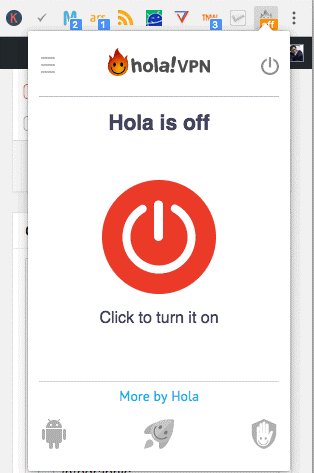
- Sau khi cài đặt xong, bấm nút màu đỏ để bật.
- Bạn sẽ thấy mục chọn Quốc gia, chọn Morerồi chọn Indonesia.
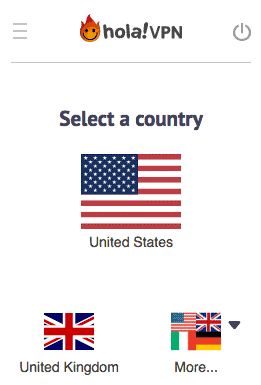
- Hola sẽ tự động đổi cài đặt proxy mà không cần phải làm thủ công.
- Mở Facebook và mở mục Cài đặt như đã hướng dẫn ở trên và đổi ngôn ngữ thành Bahasa Indonesianhư lúc nãy
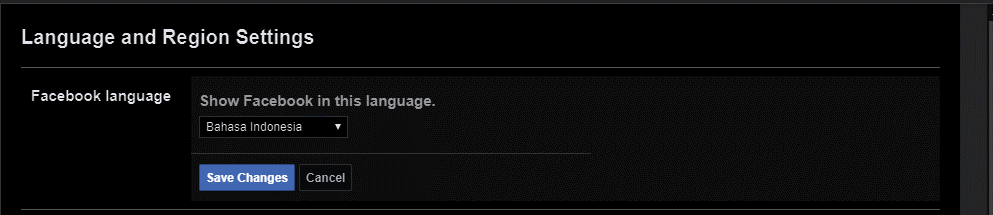
- Chọn mục Umum> Edit
- Một cửa sổ mới sẽ mở ra, bạn hãy xóa tên họ ở mục Belakangvà bấm Tenjau Perubahan để lưu.
- Giờ bạn đã có thể đổi lại ngôn ngữ bằng cách chọn mục Bahasa dan Wilayah> Edit và chọn lại ngôn ngữ theo bạn muốn và bấm Simpan Perubahan để lưu.
Trên đây là 3 Cách Để Tên Facebook 1 Chữ. Huanluyenantoanlaodong nghĩ đây là cách dễ dàng nhất để đổi tên Fb 1 chữ hoặc ẩn họ của bạn trên Facebook.